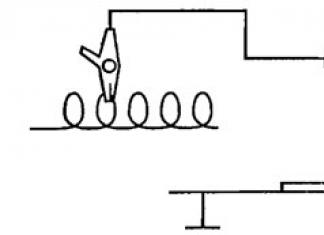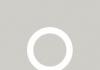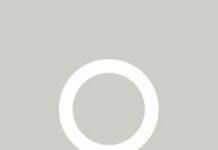Android هو نظام تشغيل تم تطويره بواسطة Google للاستخدام على الهواتف الذكية والأجهزة اللوحية الكتب الإلكترونيةوالمشغلات الرقمية والعديد من الأجهزة الشائعة الأخرى.
عادة، عند شراء الأجهزة المذكورة أعلاه، يكون Android مثبتًا بالفعل، لذلك تحتاج فقط إلى التعود على عناصر التحكم الخاصة به.
ومع ذلك، لهذا نظام التشغيلتم إنشاء العديد من أنواع الفيروسات، لذلك حتى برنامج مكافحة الفيروسات لن يحمي جهازك منها بشكل موثوق دائمًا.
إذا أصيبت بفيروس وبدأ جهاز Android الخاص بك في العمل بشكل غير صحيح أو تجميده أو خلله أو تنفيذ أوامر غريبة، فقد حان الوقت للاتصال بالمتخصصين أو مركز خدمات- على الأرجح، مع احتمال ثمانين بالمائة، سيتعين عليك تغيير البرامج الثابتة للجهاز (أي إعادة تثبيت وظائف الجهاز بهذه الطريقة).
ماذا تفعل إذا كنت في حاجة ماسة لاستخدام الجهاز ولكنه معيب ولا توجد طريقة للاتصال بالمتخصصين في الوقت الحالي؟ في هذه الحالة، سيتعين عليك القيام بالبرامج الثابتة بنفسك.
ستتعلم من مقالة اليوم كيفية إنشاء البرامج الثابتة لنظام Android.
بالمناسبة، قد تكون هذه المعلومات مفيدة لك حتى لو كنت لا تزال تشتري جهازا لا تملكه بعد هذه البرامج الثابتة(على سبيل المثال، يتم بيع الهواتف الصينية الرخيصة في البداية بدونها، مما يقلل بشكل كبير من تكلفتها).
قبل تحديث البرنامج الثابت لنظام Android، عليك القيام ببعض الخطوات.
قم بشحن جهازك قدر الإمكان حتى يكون به شحن كافٍ حتى تكتمل هذه العملية. إذا تم إيقاف تشغيل الجهاز أثناء الوميض، فسوف تفقد النظام والبيانات.
حدد بالضبط إصدار نظام التشغيل وإصدار البرنامج الثابت لديك. يمكنك الحصول على هذه المعلومات عن طريق تحديد عنصر القائمة "الإعدادات"، ثم النقر فوق "حول الهاتف" وفي القائمة التي تفتح سترى كل شيء بالتفصيل.
بعد ذلك، ابحث عن إصدار مماثل للبرنامج الثابت على الإنترنت وقم بتنزيله.
هناك العديد من إصدارات البرامج الثابتة الرسمية وما يسمى بالإصدارات "المخصصة" التي يصنعها الحرفيون بأنفسهم. يمكن لبعض البرامج الثابتة المخصصة محلية الصنع إصلاح بعض الأخطاء في نظام التشغيل الخاص بالشركة المصنعة أو إضافة ميزات جديدة إليه. ومع ذلك، لا ننسى ذلك جبن مجانيعادةً ما يحدث هذا فقط في مصيدة فئران، لذا لا تقم بتنزيل الملفات من مصادر مشكوك فيها، لأنها قد تحتوي بالفعل على فيروس.
توجد البرامج الثابتة بأشكال مختلفة - أرشيفات ZIP أو TAR أو كمجموعة من الملفات في مجلد. يحدد هذا الظرف طريقة تثبيت نظام التشغيل، حيث يتم تثبيتها بشكل مختلف.
وامض باستخدام أرشيف ZIP
أول شيء عليك القيام به هو تعيين حقوق الجذر. دعونا نصف بإيجاز ما هو ولماذا هذا الإجراء ضروري.
نظرًا لأن Android تم إنشاؤه على نظام Unix الأساسي، فقد تم توريث حقوق الجذر من هناك.
كما تعلمون، كل شخص لديه حقوق معينة في حياتنا للقيام بأشياء مختلفة. على سبيل المثال، البعض مؤهل لقيادة الطائرة، والبعض الآخر ليس كذلك، لأنهم غير مدربين على القيام بذلك.
لذلك في Android، يفتح الجذر أو يغلق حق المستخدم في إجراء تغييرات معينة في نظام التشغيل.
نأمل أن يكون كل شيء واضحًا لك باختصار. اقرأ المزيد حول كيفية تعيين هذه الحقوق بشكل صحيح في منشوراتنا التالية.
لذا، الخطوة الثانية - عمل نسخة احتياطية للنظام بأكمله. بشكل تقريبي، هذه هي النقطة التي يمكنك العودة إليها بعد إجراء التغييرات. سيتم أيضًا تخصيص مقال منفصل لهذا بمزيد من التفصيل.
أنت الآن بحاجة إلى تثبيت برنامج على أداتك الذكية، والذي سيمنحك الفرصة لاستعادة النظام (على سبيل المثال، ClockWorkMod). يمكنك وميض أداتك باستخدام نفس البرنامج.
ستكون خطوتك التالية هي تنزيل إصدار ROM الرسمي أو المخصص، الذي تم إنشاؤه ونقله خصيصًا لأداتك الذكية.
ماذا يحدث إذا نظرت في عيون شخص ما لفترة طويلة؟

هل الرجل يحبك: 10 علامات

كيف تجد توأم روحك: نصائح للنساء والرجال
قم بإعداد بطاقة ذاكرة MicroSDHC حتى تتمكن من كتابة ملفات البرامج الثابتة عليها.
العملية نفسها نسخة احتياطيةيتم تنفيذ النظام باستخدام برنامج ClockWorkMod بهذه الطريقة.
قم بتشغيل برنامج ClockWorkMod على جهازك.
في ذلك، حدد عنصر القائمة "النسخ الاحتياطي والاستعادة"، وفيه انقر على نقش "النسخ الاحتياطي".
قم بتأكيد الإجراء ("نعم").
أعد تشغيل النظام عن طريق تحديد عنصر القائمة "Reboot system now".
نتيجة لهذه الإجراءات، بعد إعادة تشغيل الجهاز، سيتم كتابة مجلد جديد به نسخة احتياطية للنظام على بطاقة الذاكرة الخاصة به. يمكن العثور عليه باتباع المسار Clockworkmod/backup. يمكنك التعرف بسهولة على هذا المجلد من خلال اسمه - فهو يتضمن تاريخ ووقت إنشاء النسخة.
بعد الانتهاء من كل هذه الخطوات، يمكنك بالفعل إعادة تحميلها.
قم بكتابة ملف ROM الذي تم تنزيله مسبقًا على بطاقة الذاكرة. افتراضيًا، يكون موجودًا في أرشيف ZIP.
الآن افصل الجهاز عن الشاحن والكمبيوتر، وأوقف تشغيله وابدأ تشغيله في وضع الاسترداد (تعتمد كيفية القيام بذلك على أداتك الذكية، وقد يكون الأمر مختلفًا لكل منهما).
انتقل إلى القائمة وانقر على "مسح" - سيؤدي هذا الإجراء إلى مسح المعلومات المتعلقة بالحالة الحالية للنظام.
بعد الانتهاء من هذا الإجراء، ارجع إلى بداية القائمة وحدد "Install zip from sdcard" أو "Flash Zip from SD Card".
ابحث عن ملف ROM باستخدام البرنامج الثابت الموجود في الأرشيف بامتداد Zip.
قم بتأكيد الإجراء باتباع الإرشادات التي تظهر على الشاشة.
بعد اكتمال العملية، حدد “Reboot system now” في القائمة الرئيسية. سيتم إعادة تشغيل الأداة الذكية، ويمكنك استخدام الجهاز المحدث.
وميض Android من مجلد يحتوي على ثلاثة ملفات
أولاً، قم بتحميل وتثبيت برنامج Mobile Odin Pro على جهازك.
انسخ ثلاثة ملفات في مجلد واحد، تحتوي أسماؤها على النقوش CSC، CODE، Modem.
قم بتشغيل البرنامج وحدد عنصر القائمة "فتح ملف".
في النافذة التي تفتح، ابحث عن الملف الذي توجد فيه كلمة "CODE" وحدده، ثم انقر فوق "موافق".
التأكد من وجود المعلومات في جميع الأقسام.
في انتظار اكتمال العملية.
دروس فيديو
نظام Android مفتوح المصدر، لذلك يمكن للمطورين تعديله بحرية وإضافة ميزات جديدة وإنشاء صور خاصة بهم لنظام التشغيل للهواتف والأجهزة اللوحية. أصبحت بعض هذه البرامج الثابتة شائعة للغاية وأصبحت أساسًا للمشاريع التجارية الناجحة. وقد عرفناكم على بعض منهم في هذا وأيضا. والآن نريد أن نناقش معك الأسباب التي قد تقنعك بالمخاطرة وتثبيت البرامج الثابتة التابعة لجهات خارجية على جهاز Android الخاص بك.
الحصول على أحدث نسخة من أندرويد
ليس سراً أن العديد من الشركات المصنعة للأجهزة باهظة الثمن لا تهتم كثيرًا بدعم منتجاتها. بمجرد أن يبيعوا منتجهم لك، فإنهم ينسون على الفور الحاجة إلى إصدار إصدارات جديدة من البرامج الثابتة لهم. ونتيجة لذلك، اتضح أنك غير قادر على التحديث إلى نسخة جديدة Android حتى لو كانت أجهزة الهاتف الذكي تسمح بذلك بحرية.
في هذه الحالة، سيكون الحل الأفضل وأحيانًا الوحيد هو استخدام CyanogenMod المعروف، والذي، على الرغم من أنه يحتوي على العديد من "الرقائق" الخاصة به، يشبه في كثير من النواحي نظام Android الأصلي. بفضل هذا التطور، يمكن لأصحاب الأجهزة القديمة إلى حد ما استخدام أحدث إصدارات النظام.
رفض القذائف "ذات العلامات التجارية".
يحب العديد من الشركات المصنعة الشهيرة (دعونا لا نوجه أصابع الاتهام) تزويد الهواتف بقذائف خاصة بها، والتي، مع ذلك، لا يحبها جميع المستخدمين. ليس فقط أن الكثير منهم قبيحون وغير مريحين بصراحة - فهذه، كما تعلمون، مسألة ذوق، لكنهم تمكنوا أيضًا من إبطاء النظام بشكل ملحوظ. يُظهر نظام Android العاري على هذه الخلفية سجلات السرعة ويثير الإعجاب باستجابته.

نعم، بالطبع، يمكنك تثبيت المشغل الخاص بك وإزالة كل هذه الأدوات، ولكن لا توجد طريقة لرفض جميع الإعدادات المشكوك فيها التي قامت بها الشركة المصنعة في نظام التشغيل. لذلك، من أجل الحصول على Android "نقي" حقًا، سيتعين عليك تثبيت ROM مخصص.
إزالة البرامج المثبتة مسبقًا
بعد أن استلمت هاتفك الجديد تمامًا وبعد أن لعبت بما فيه الكفاية مع البرامج المثبتة عليه، أدركت تدريجيًا أنه سيكون من الأفضل عدم امتلاكه على الإطلاق. في أغلب الأحيان، تقوم الشركات المصنعة بإكمال حزمة البرامج الخاصة بالجهاز، مع التركيز ليس على الجدوى والجودة، ولكن لأسباب تجارية بحتة. بالإضافة إلى ذلك، تعتبر هذه البرامج من برامج النظام ولا يمكن إزالتها بسهولة. ونتيجة لذلك، نحصل على جهاز مليء بالقمامة الصريحة التي تتداخل مع حياتنا.
الحل الجذري لهذه المشكلة هو تحويل الجهاز إلى مجموعة مخصصة لا تحتوي على برامج مثبتة مسبقًا.
الحصول على ميزات إضافية وإعدادات النظام
تختلف العديد من البرامج الثابتة كثيرًا عن Android الأصلي مظهرومجموعة من الوظائف التي يمكننا أن نقولها بأمان عن أنظمة التشغيل المستقلة. بادئ ذي بدء، نحن نتحدث عن هذه المشاريع الصينية الشعبية مثل MIUI، Lewa، OPPO، والتي تتطور بوتيرة هائلة. من المحتمل أنه بعد تجربة هذا الكوكتيل الشرقي مرة واحدة على الأقل، ستنظر إلى طبق أندرويد اللطيف بندم غير مخفي.
البرامج الثابتة الأخرى، على سبيل المثال AOKP، على الرغم من أنها تعتمد على مخزون Android، توفر مثل هذا النطاق في الإعدادات، وإمكانيات التخصيص هذه التي لم يحلم بها أصحاب الهواتف الذكية العادية أبدًا.
أمان
قد يبدو الأمر غريبًا، لكن البرامج الثابتة المجانية التي أنشأها المجتمع يمكن أن تكون في بعض الأحيان أكثر أمانًا من منتج Google. فيها، إذا كنت ترغب في ذلك، يمكنك التخلص تماما منها كل رؤية العينهذه الشركة، واستبدال جميع خدماتها وتطبيقاتها بالكامل بتطويرات الطرف الثالث. لذلك اتضح أن "Android بدون Google" قد يبدو غريبًا.

بالإضافة إلى ذلك، تحتوي العديد من الأقراص المضغوطة المخصصة على برنامج مكافحة فيروسات مدمج وإعدادات أذونات تفصيلية لكل تطبيق بحيث يمكنك تحديد من يمكنه القيام بماذا على جهازك ولأي غرض.
أسباب عدم استخدام البرامج الثابتة لجهة خارجية
ولكن، كما تفهم، كل شيء ليس ورديًا جدًا وهناك مشكلات كبيرة جدًا قد تواجهها في تجاربك مع البرامج الثابتة.
- الطوب. على الرغم من أن عملية الوميض تم تطويرها بالكامل وسهلة للغاية، إلا أنها مع درجة معينة من سوء الحظ والأيدي الملتوية، يمكن أن تحول جهازك إلى مجرد كتلة ميتة من البلاستيك والدوائر الدقيقة.
- مشاكل البطارية. قد لا يتم تحسين ذاكرة القراءة فقط (ROM) المخصصة بشكل كافٍ لجهاز معين وقد تستنزف البطارية بشكل أسرع من البرامج الثابتة الرسمية.
- مشاكل الأجهزة. قد لا يدعم البرنامج الثابت الجديد جميع الأجهزة الموجودة في هاتفك بشكل كامل، لذلك قد تواجه أخطاء وبعض الوحدات المعطلة ومشكلات أخرى. على سبيل المثال، قد لا تتمكن كاميرا جهازك من التقاط الصور بنفس الجودة التي اعتادت عليها، أو قد يصبح نظام تحديد المواقع العالمي (GPS) الخاص بك بطيئًا فجأة في العثور على الأقمار الصناعية.
- أخطاء. الشركات المصنعة لجهازك تختبر جيدًا برمجةقبل إطلاقه للبيع، وهو ما لا يمكن قوله بالطبع عن مطوري البرامج الثابتة المستقلين. لذلك، قد تواجه أخطاء مزعجة، والتي، على الرغم من أنه سيتم تصحيحها في المستقبل، إلا أنها يمكن أن تفسد عليك الكثير من الدماء.
- يضمن. إذا كنت تستخدم برامج ثابتة تابعة لجهة خارجية، فسوف تفقد الضمان الخاص بك. إذا كان هذا مهمًا بالنسبة لك، ففكر فيه.
والآن أود أن أعرف رأيك حول الحاجة إلى فلاش Android. نطلب منك المشاركة في الاستبيان والتعبير عن وجهة نظرك في التعليقات.
أرحب بالجميع! سأخبرك في مقال اليوم عن كيفية فلاش هاتف Android عبر جهاز كمبيوتر. في الوقت الحاضر، كل الناس يستخدمون الهواتف. البعض يستخدم أندرويد والبعض الآخر يستخدم آيفون. ولكن وفقا للإحصاءات، فإن معظم الناس يفضلون هواتف أندرويد. سيكون كل شيء رائعًا إذا لم تكن هناك مشاكل في البرامج الثابتة.
ما هي تكلفة فلاش هاتف أندرويد؟
مع مرور الوقت، قد تنشأ مشاكل مع الأداة، والتي قد تتطلب وامض. إذا أراد المستخدم تحديث الوظيفة أو تسريع تشغيل الجهاز، فستأتي البرامج الثابتة مرة أخرى إلى الإنقاذ. في الواقع، إجراء البرنامج الثابت ليس معقدًا، ولكن قد تنشأ بعض الصعوبات. عادة، بعد أن تعلموا ذلك، يفكر الناس: "هل يستحق القيام بالبرامج الثابتة بنفسك؟" لكي لا أواجه هذا، أقترح أن نكتشف معًا كيفية فلاش Android بشكل صحيح.
بالطبع، هناك الكثير من المعلومات على الإنترنت حول كيفية وميض الهاتف بنفسك، ولكن إذا كنت لا تريد أن تهتم بوميض البرنامج الثابت بنفسك، فقم بإعطاء الهاتف إلى أحد المتخصصين، وسيفعل كل شيء من أجلك . ومع ذلك، لا يوجد شيء مجاني، لذلك سيتعين عليك إنفاق القليل من المال. تعتمد تكلفة البرنامج الثابت على عدة عوامل. سيتأثر هذا بما يلي: إصدار Android والحالة الحالية وإصدار البرنامج الثابت المثبت.
في العديد من المناطق، يمكن أن يكلف وميض "هاتف من الطوب" من 500 إلى 900 روبل. متوسط السعرفي موسكو – 600 روبل. لا يستمر الإجراء أكثر من 30 دقيقة. المتخصص لديه كل شيء في متناول اليد الأدوات اللازمة، وهذا مهم للغاية، لأنه إذا قررت إجراء البرامج الثابتة بنفسك، فقد لا يكون لديك مثل هذه الأدوات.
التحضير لفلاش البرنامج الثابت لجهاز الهاتف
إذا كنت لا تتعامل بجدية مع مسألة البرامج الثابتة للهاتف، فمن الممكن الاتصال به مشاكل خطيرة، والتي يصعب حلها. قبل الإجراء، عليك القيام بما يلي:
- تأكد من أن جهازك مشحون بنسبة 100%. هذا مهم للغاية، لأن إيقاف تشغيل الأداة أثناء الإجراء يمكن أن يؤدي إلى فقدان البيانات.
- في الإعدادات، وبالتحديد في قسم "حول الهاتف"، تحتاج إلى إلقاء نظرة على إصدار الجهاز وإصدار النواة ورقم الإصدار.
- وأخيرا، بناء على هذه البيانات، تحتاج إلى تنزيل البرامج الثابتة الجديدة. يجب أن يتطابق تمامًا مع جهاز هاتفك.
كيفية فلاش الهاتف بدون جهاز كمبيوتر؟
إذا كنت بحاجة إلى استعادة القدرة على العمل لجهاز جافا، فمن الأفضل تطبيق التراجع عن البرامج الثابتة إلى إعدادات المصنع. إذا كان المستخدم سيقوم بتغيير البرنامج الثابت، فعليك أن تأخذ في الاعتبار أن الإجراء مختلف بشكل كبير. هناك اختلافات كبيرة بين هذين الخيارين - استخدام البرنامج في الحالة الثانية لتثبيت البرامج الثابتة غير الرسمية.
يمكن القيام بذلك في المنزل. إذا قررت استخدام الخيار الثاني، فقم بتثبيت البرنامج أولاً. اضغط على زري الاسترداد: زر التحكم في الصوت وزر الطاقة. الآن بعد الاسترداد، قم بإعادة ضبط الإعدادات ومسح ذاكرة التخزين المؤقت. مزيد من التفاصيل عن البرامج الثابتة للهاتف بدون فيديو بالكمبيوتر، باستخدام Samsung كمثال:
كيفية فلاش الهاتف الصيني عبر جهاز الكمبيوتر؟
يتساءل الكثير من الناس عن كيفية وميض هاتف Android في المنزل؟ يتم تنفيذ البرامج الثابتة من Windows إلى Android باستخدام برامج متنوعة.
كما أصبح معروفًا بالفعل، فإن سوق الهواتف المحمولة متنوع تمامًا: Nokia، وZte، وSamsung، سوني اريكسون، لينوفو a5000، لينوفو a319، فلاي، الخ. لتحديث البرامج الثابتة للهاتف، تحتاج إلى تنزيل البرنامج، بالمناسبة، يختلف كل مصنع. لذلك، يمكن وميض نوكيا باستخدام برامج Phoenix أو JAF. يوجد برنامج منفصل لكل طراز من طرازات Samsung، لكن Toolbox برنامج عالمي. من الممكن تفليش أجهزة Sony Ericsson باستخدام:
- مدير بعيد,
- XS++،
- SETool2Lite.
كما ذكرنا سابقًا، قبل وميض البرنامج الثابت، تحتاج إلى شحن الجهاز حتى لا تفقد البيانات. تحتاج إلى تثبيت البرامج وبرامج التشغيل على جهاز الكمبيوتر الخاص بك (ستكون مختلفة لكل طراز). تحتاج إلى إعادة تشغيل جهاز الكمبيوتر الخاص بك بعد تثبيت البرنامج وبرامج التشغيل. تحتاج أولاً إلى توصيل الكابل بالكمبيوتر المنفصل وبالفعل، ثمقم بتشغيله. الآن قم بتشغيل البرنامج واتبع التعليمات. يحتوي كل برنامج على تعليمات منفصلة، ويعتمد ذلك على وضع البرنامج الثابت. إذا تم كل شيء بشكل صحيح، فسيتم ضمان النجاح. بعد الانتهاء من العمل، قم بتثبيت البرامج القياسية.
هام: يمكن تنزيل جميع البرامج وبرامج التشغيل من الموقع الرسمي للمطور، وليس من أي مكان آخر!
يمكنك نقل البرامج الثابتة المطلوبة إلى جهاز الكمبيوتر الخاص بك عبر محرك أقراص فلاش أو بطاقة SD.
كيفية وميض الهاتف مغلقا؟
ما يجب القيام به، إذا لم يتم تشغيل الهاتف، ما يجب القيام به؟ إذا كنت تواجه هذه المشكلة وكان هاتفك، إذا جاز التعبير، " ميت"، ثم اتصل بأخصائي أو قم بهذا الإجراء في المنزل بعناية خاصة.
الاستعداد للإجراء: قم بتنزيل البرنامج " فينيكس" والبرامج الثابتة، وابحث أيضًا عن رمز الناشر الموجود على بطارية الجهاز.
ننتقل الآن إلى الإجراء نفسه ...
- في وضع المسؤول، قم بتثبيت وتشغيل برنامج Phoenix. بجوار "الاتصالات"، تحقق من إدخال "لا يوجد اتصال". انقر على زر القائمة "ملف" وحدد "فتح المنتج".
- أنت الآن بحاجة إلى الرمز الذي نظرت إليه على البطارية. حدده من القائمة. انقر على القائمة "وامض"، وحدد "تحديث البرنامج الثابت". في النافذة الجديدة، انقر فوق الزر الذي يحتوي على صورة 3 نقاط وحدد حزمة اللغة المطلوبة.
- في نافذة تحديث البرنامج الثابت، حدد "وميض USB للهاتف الميت"، وانقر فوق "تحديث البرنامج" وانتظر حتى اكتمال البرنامج الثابت. مستعد!
مهم! لا تضمن هذه التعليمات استعادة عمر الجهاز المحمول.
كيفية فلاش أندرويد عبر بطاقة SD؟
قم بتنزيل البرنامج الثابت المطلوب واحفظه في الدليل الجذر لبطاقة الذاكرة. ثم انتقل إلى قائمة ClockworkMod Recovery. للقيام بذلك، أثناء إيقاف تشغيل الجهاز، اضغط باستمرار على زري الصوت والطاقة. بعد ذلك، ابحث عن "مسح البيانات/إعادة ضبط المصنع". يتم تنفيذ جميع الإجراءات في هذه القائمة باستخدام أزرار الصوت وزر الرجوع.
ابحث الآن عن القسم الذي تم تنزيله، والذي يكتب القائمة باسم "Install zip from sdcard". في ذلك، حدد "اختيار الرمز البريدي من sdcard". بعد ذلك، ما عليك سوى تحديد البرنامج الثابت المطلوب ببساطة عن طريق تحديده من القائمة.
كيفية فلاش هاتف Android عبر جهاز كمبيوتر باستخدام Flashtool؟
خلال أدوات الفلاشيمكنك وميض جهاز الهاتف الخاص بك. للقيام بذلك، تحقق من كافة برامج التشغيل وقم بتثبيتها إذا لزم الأمر. يجري أداة فلاش. في النافذة التي تفتح، حدد "ملف التحميل المبعثر"، ثم افتح المجلد الذي يحتوي على البرنامج الثابت الذي تم تنزيله وحدده.
حدد المربع "DA DL الكل مع مبلغ الشيك". انقر فوق "ترقية البرامج الثابتة". قم بتوصيل جهاز الهاتف الخاص بك. الآن بعد أن قمت بتثبيت البرنامج الثابت الجديد، يمكنك تشغيل الهاتف والتحقق من النتائج.
هذه الطريقة مناسبة لجميع الهواتف تقريبًا، بما في ذلك بداية ذكية.
وهكذا، أنت تعرف الآن كيفية فلاش هاتف أندرويد عبر جهاز كمبيوتر. آمل أن يكون كل شيء واضحًا بالنسبة لك، ولن تتساءل بعد الآن "هل يمكنني فلاش الهاتف بنفسي؟" بالنسبة للعديد من الهواتف، المبدأ هو نفسه، عليك فقط أن تفعل كل شيء بعناية. إذا كانت لديك أسئلة بالنسبة لي، فتأكد من طرحها في التعليقات، وسنكتشفها معًا. وداعا للجميع!
يخاف العديد من المستخدمين المعاصرين من مفهوم "الوميض" إذا تم ذكره في سياق الهواتف المحمولة، لذلك سيكون من المفيد معرفة كيفية وميض هاتف Android. غالبًا ما يكون ذلك ضروريًا في حالة عدم تشغيل الهاتف أو حدوث خلل شديد فيه. على الرغم من أن البعض ببساطة غير راضين عن البرامج الثابتة الخاصة بهم بسبب التصميم أو مشكلات أخرى مماثلة.
على أية حال، سننظر في أسهل طريقة يمكن أن يقوم بها حتى المستخدمين عديمي الخبرة. هذه الطريقة مناسبة لجميع موديلات الهواتف الذكية من Samsung وHTC وFLY وغيرها من الشركات المصنعة الحديثة.
وفي الوقت نفسه، سيتم وصف العملية برمتها ليتمكن الجميع من إكمال جميع مراحلها في المنزل، دون إشراك المتخصصين.
ماذا نحتاج
إلى جانب ال تليفون محمول, هذه الطريقةيتضمن برنامج يسمى ROM Manager. أفضل طريقة لتحميله هي تطبيقات جوجل.
مطور هذا التطبيقهو فريق يحمل اسمًا غير عادي ClockworkMod. يتمتع هذا الفريق منذ فترة طويلة بشعبية كبيرة وسلطة بين المستخدمين من مختلف البلدان.
يتيح لك إنشائها تغيير البرامج الثابتة بسهولة، بالإضافة إلى إجراء عدد كبير من عمليات التلاعب بالنظام.
أهمها هي:
- دعم؛
- استعادة النظام؛
- تثبيت البرامج الثابتة الجديدة (ما نحتاجه) وأكثر من ذلك بكثير.
الميزة الرئيسية لاستخدام برنامج ROM Manager لفلاش أي هاتف، سواء كان Samsung أو HTC أو FLY أو أي شيء آخر، هي القدرة على استرجاع جميع التغييرات.
هذا يعني أنه في حالة ظهور أي مشاكل أثناء التثبيت أو بعده (على سبيل المثال، إذا لم يتم تشغيل الهاتف)، أو أنك ببساطة لا تحب البرنامج الثابت الجديد لسبب ما، فيمكن إرجاع كل شيء مرة أخرى.
من بين المزايا الأخرى لاستخدام ROM Manager، ما يلي مهم بشكل خاص:
- الأمر ليس صعبًا ويمكن القيام بكل شيء في المنزل؛
- يتم تنفيذ كافة العمليات بسرعة كبيرة؛
- لا تحتاج إلى القيام بأي شيء من خلال الكمبيوتر، كل شيء يحدث من خلال الهاتف (باستثناء أنك ستحتاج إلى نقل البرامج الثابتة إلى الهاتف عبر الكمبيوتر، على الرغم من وجود طرق أخرى لذلك، مثل البلوتوث أو خدمات مشاركة الملفات) ;
- الموثوقية - لقد قام آلاف المستخدمين بإجراء مماثل بالفعل.
سنحتاج أيضًا إلى البرامج الثابتة الجديدة نفسها. العديد من المستخدمين اليوم لا يعرفون مكان العثور عليه. وأسهل طريقة للقيام بذلك هي عبر الهاتف.
في Google، تحتاج إلى إدخال استعلام مثل "البرامج الثابتة لـ [طراز الهاتف]"، أي، على سبيل المثال، "البرامج الثابتة لـ [طراز الهاتف]" سامسونج جالاكسيي7". كل هذا يتم بكل بساطة.
المشكلة هي أن هناك كمية هائلة من البرامج الثابتة على الإنترنت، ولكن الكثير منها، بلغة المستخدمين المتقدمين، "معطلة".
وهذا يعني أنه بعد التثبيت، لن يتم تشغيل الكمبيوتر، ولن يتمكن المستخدم من تثبيت بعض البرامج، أو ستنشأ مشاكل أخرى من مختلف الأنواع. لذلك، قبل تنزيل هذا البرنامج الثابت أو ذاك، استخدم النصائح التالية.
نصيحة:اقرأ على الإنترنت ما يكتبه المستخدمون الآخرون حول إصدار البرنامج الثابت الذي ستقوم بتنزيله.
اليوم، الرأي الإيجابي للأشخاص الذين قاموا بالفعل بتثبيت شيء ما هو أفضل ضمانجودة. ويمكن للصانع أن يكتب ما يريد وكل هذا بالطبع لن يكون إلا جيدًا. نصيحة أخرى سوف تساعدك على اختيار البرامج الثابتة الجيدة.
نصيحة:استخدم برنامج ROM Manager Premium، الذي سيجعل من الصعب العثور على البرامج الثابتة لطراز هاتفك، وسيُظهر أيضًا أي منها الأكثر شيوعًا بين المستخدمين الآخرين. يمكنك أيضًا في نافذة البرنامج مشاهدة مناقشات المستخدمين الآخرين بخصوص إصدار البرنامج الثابت هذا أو ذاك.
على أي حال، قبل تنفيذ جميع الإجراءات الموضحة أدناه، يجب أن يكون هاتفك، أو بالأحرى، على بطاقة الذاكرة (وهذا مهم!) أرشيف مضغوطمع البرامج الثابتة الجديدة.
لذلك، دعونا ننتقل إلى عملية البرامج الثابتة نفسها.
مراحل تفليش هاتف الاندرويد
تم بالفعل تنزيل برنامج ROM Manager وتثبيته على هاتفك.
الآن عليك القيام بما يلي:
- احصل على حقوق الجذر. إذا كنت لا تعرف كيفية القيام بذلك، فسيتم وصف العملية برمتها أدناه خصيصًا لك.
- افتح برنامج ROM Manager وقم بتثبيت ClockWorkMod. وهو برنامج يقوم بتنزيل أي ملفات.
نعم، لدى Android مثل هذا البرنامج الخاص به، لكننا نحتاج إلى ClockWorkMod للعمل.
للقيام بذلك عليك القيام بما يلي:
- في الجزء العلوي من نافذة البرنامج، في القسم المسمى "وضع الاسترداد"، انقر فوق الزر "تثبيت ClockWorkMod" (الموضح في الشكل 1.أ)؛
- بعد ذلك، يجب عليك النقر على جهازك في القائمة المنسدلة، والتي يظهر مظهرها في الشكل 1.ب؛

رقم 1. القائمة الرئيسية لبرنامج ROM Manager ونافذة اختيار طراز الهاتف
انتباه:قبل تثبيت ClockWorkMod، يجب ألا يكون الهاتف متصلاً بالكمبيوتر. بشكل عام، من الأفضل إيقاف تشغيل جميع وسائل الاتصال الخاصة به، باستثناء شبكة Wi-Fi، مما سيتيح إمكانية تنزيل الملفات الضرورية.
- نحن في انتظار انتهاء تنزيل وتثبيت ClockWorkMod.
الآن أنت بحاجة إلى عمل نسخة احتياطية لنظامك. ستحتاج إليه في حالة التثبيت غير الصحيح للبرنامج الثابت الجديد أو حدوث مشكلات أخرى به.
للقيام بذلك عليك القيام بما يلي:
- في القائمة الرئيسية، حدد الأمر "حفظ ROM الحالي" (موضح في الشكل رقم 2)؛
- حدد اسم الأرشيف الذي سيتم فيه تخزين البرنامج الثابت الحالي، أي نسخة احتياطية من النظام في النافذة؛
- اضغط على زر "موافق" في نفس النافذة؛
- نحن في انتظار قيام البرنامج بإنشاء نسخة احتياطية من النظام وحفظها في أرشيف بالاسم الذي يحدده المستخدم.

رقم 2. إنشاء نسخة احتياطية في ROM Manager
للشروع مباشرة في تثبيت البرنامج الثابت الجديد، في نافذة برنامج ROM Manager، تحتاج إلى تحديد العنصر "تثبيت ROM من بطاقة SD"، والذي تم تمييزه في الشكل 3. بعد ذلك، ستحتاج إلى تحديد مكان وجود البرنامج الثابت الذي قمت بتنزيله مسبقًا، أي الأرشيف المضغوط به.

رقم 3. زر "تثبيت ROM من بطاقة SD"
بعد ذلك، سيُطلب منك تنفيذ بعض الإجراءات بالإضافة إلى تثبيت البرامج الثابتة الجديدة. حتى تتمكن من حذف جميع البيانات، ومسح ذاكرة التخزين المؤقت، وكذلك عمل نسخة احتياطية النظام الموجود. لقد قمنا بالفعل بهذا الأخير في وقت سابق، لذلك هنا يمكنك فقط تحديد العنصر المتعلق بذاكرة التخزين المؤقت.
نصيحة (إلزامية للمتابعة!):بعد كل الخطوات المذكورة أعلاه، قم بتوصيل هاتفك بالشاحن. هذا مهم جدًا، لأنه إذا نفدت طاقة الهاتف أثناء تثبيت برنامج ثابت جديد، فقد يؤدي ذلك إلى عواقب لا رجعة فيها.
بعد ذلك، سوف تضطر إلى الانتظار. اعتمادًا على الطراز، يمكن أن تستغرق هذه العملية ما يصل إلى ساعتين، على الرغم من أنها لن تستغرق أكثر من 45 دقيقة في معظم الحالات. هذا يكمل عملية الوميض.
عملية الحصول على حقوق الجذر
يتم تنفيذ هذه العملية بشكل مختلف إصدارات مختلفةذكري المظهر. ولكن في معظم الحالات، يعود الأمر كله إلى تثبيت أحد البرامج برامج خاصة، والتي تتيح لك الحصول حرفيًا على حقوق الجذر نفسها عن طريق الضغط على زر واحد.
قائمة هذه البرامج هي كما يلي:
- فرماروت.
- UniversalAndRoot;
- فيجناري+;
- جينجر بريك;
- z4root;
- بايدو روت؛
- روماستر سو؛
- جذر المناشف؛
- جذر داشي؛
- 360 الجذر.
الآن تحتاج فقط إلى العثور على أحدهم على الإنترنت، على الأرجح على Google Play، وتثبيته واستخدامه. من الآمن أن نقول أنك ستتمكن من معرفة كيفية استخدامها.
على سبيل المثال، تظهر نافذة برنامج Framaroot في الشكل 4. كل ما عليك فعله هو النقر على زر "تثبيت SuperSU".

رقم 4. نافذة فرماروت
استعادة النظام
قلنا أعلاه أنه في حالة ظهور أي مشاكل مع البرامج الثابتة الجديدة، يمكنك التراجع عن كافة التغييرات والعودة إلى نسخة قديمة. يتم تنفيذ هذا الإجراء أيضًا في ROM Manager.
في القائمة الرئيسية للبرنامج، انقر على زر "النسخ الاحتياطية" (الموضح في الشكل رقم 5).
بعد ذلك، سيظهر مربع الحوار المعتاد لتحديد موقع صورة النظام. بعد تحديد الصورة التي تم إنشاؤها مسبقًا، يمكنك اختيار أحد الخيارات الثلاثة.
وفقا لذلك، سنحتاج إلى تحديد العنصر المسمى "استعادة".

رقم 5. القائمة الرئيسية لبرنامج ROM Manager
وبعد بضع عشرات من الدقائق، قد يعود النظام إلى الحالة التي كان عليها قبل تثبيت البرنامج الثابت الجديد. كما ترون، لا يوجد شيء معقد على الإطلاق في هذا الإجراء.
ومع ذلك، في جميع البرامج الثابتة التي تستخدم برنامج ROM Manager، لا يوجد شيء معقد أيضًا - كل شيء تقريبًا يتم بنقرة واحدة أو نقرتين.
في الفيديو أدناه، يمكنك أن ترى بوضوح كيف تتم عملية تثبيت برنامج ثابت آخر باستخدام برنامج ROM Manager. صحيح هذا الفيديو اللغة الإنجليزيةلكن معنى ما يحدث سهل الفهم.
لماذا فلاش الروبوت؟ بسبب الرغبة في توسيع الوظيفة، لمعرفة الشكل الذي قد تبدو عليه أداتك في "غلاف" جديد، واستعادة الهاتف عندما لا تكون هناك طريقة للتراجع، وما إلى ذلك. ولكن بغض النظر عن السبب، يتم ذلك بهذه الطريقة.
كيفية تثبيت البرامج الثابتة على Android من جهاز كمبيوتر؟
أولا تحتاج إلى تنزيله. من الأفضل تنزيل الإصدار الرسمي من الموقع الإلكتروني للشركة المصنعة للجهاز المحمول. ومن الجدير بالذكر أن البرنامج يتم اختياره مباشرة لطراز هاتف معين، وإلا فإنه قد لا يعمل، مما قد يسبب مشاكل إضافية.
بحاجة إلى معرفة
قبل وامض جهاز محمول، عليك أن تتذكر واتبع بعض القواعد:
- ومن الضروري أن يكون شحن بطارية الهاتف 80% على الأقل، ويفضل 100%.
- قم بتثبيت برامج التشغيل على جهاز الكمبيوتر الخاص بك لجهازك.
- من غير المرغوب فيه للغاية إذا تعطلت البرامج الثابتة لنظام Android عبر الكمبيوتر بسبب انقطاع التيار الكهربائي. لذلك، من الأفضل استخدام جهاز كمبيوتر محمول أو مصدر طاقة غير متقطع في هذا الشأن.
- لحماية جهازك من نظام تشغيل منخفض الجودة، تحتاج إلى عمل نسخة احتياطية من برامجك وبياناتك الحالية.
- إنه غير مرغوب فيه للغاية للاستخدام منفذ USB 3.0 عند الوميض (منفذ USB 3.0 باللون الأزرق، 2.0 باللون الأبيض).
- مرة أخرى، قبل تنزيل البرنامج الثابت، تحتاج إلى قراءته بعناية. يجب عليك أيضًا تجنب المواقع المشبوهة.
- من الأفضل استخدام كابل USB الأصلي المرفق مع الجهاز.
- عادة، بعد وميض الجهاز، تحتاج إلى الضغط على زر الطاقة لمدة 15-20 ثانية، لذلك لا داعي للذعر إذا استغرق تشغيله وقتًا طويلاً. ثم سيتم تشغيله كما كان من قبل.
فاستبوت
باستخدام Fastboot، يمكنك تحديث البرامج الثابتة لجهاز Android اللوحي عبر جهاز كمبيوتر. قم بتنزيل الأداة المساعدة Fastboot وقم بفك ضغطها إلى جذر محرك أقراص النظام (غالبًا ما يكون هذا هو محرك الأقراص C). والنتيجة هي مجلد بالمسار إليه C:\Android. يوجد مجلدان آخران: الأدوات وبرامج التشغيل. في الأول هم البرامج الضرورية، في الثانية - السائقين. افتح مجلد برامج التشغيل وقم بالتثبيت السائقين الضرورية. بعد ذلك، قم بنقل البرنامج الثابت الذي تم تنزيله في أرشيف مضغوط إلى مجلد الأدوات. نقوم الآن بتوصيل الأداة الذكية بالكمبيوتر عبر USB.
افتتاح سطر الأوامر(أو cmd) وأدخل الأمر بدون علامتي الاقتباس "cd C:\Android\Tools". بعد الانتقال إلى دليل هذا المجلد، أدخل أجهزة Fastboot.
يجب أن يظهر رمز الجهاز. إذا لم يظهر الرمز، فأنت بحاجة إلى إلغاء قفل أداة تحميل التشغيل.
يوفر Bootloader معلومات لنظام التشغيل حول حالة بطاقة الذاكرة، ذاكرة الوصول العشوائي kernel وهو المسؤول عن تحميل نظام التشغيل. وإذا لم تقم بإلغاء قفله، فسوف يفشل الوميض. تجدر الإشارة إلى أنه في حالة إلغاء قفل أداة تحميل التشغيل، يفقد الجهاز ضمانه. ومع ذلك، فمن السهل جدًا منعه مرة أخرى إذا دعت الحاجة إلى ذلك. عليك الانتباه إلى أن فتح القفل سيؤدي إلى مسح جميع محتويات الجهاز وبطاقة الذاكرة، لذا من الأفضل القيام بالبيانات قبل القيام بذلك الذاكرة الداخليةوبطاقات SD.
افتح محمل الإقلاع
لإلغاء قفل أداة تحميل التشغيل (ولجعل تحديث البرامج الثابتة للكمبيوتر اللوحي الذي يعمل بنظام Android عبر جهاز كمبيوتر ممكنًا)، يلزمك تنفيذ الخطوات التالية:
- قم بإيقاف تشغيل الجهاز المحمول.
- نقوم بتوصيله بجهاز الكمبيوتر ونضغط في نفس الوقت على زر الطاقة وكلا المجلدين.
- على جهاز الكمبيوتر الخاص بك، افتح سطر الأوامر (أو cmd)، حيث تقوم بإدخال "cd C:\Android\Tools" بدون علامات الاقتباس.
- أدخل الأمر fastboot oem unlock.
- نتحقق مرة أخرى باستخدام أمر أجهزة fastboot.
- إذا ظهرت الرسالة "في انتظار الجهاز" بدلاً من رمز الجهاز، فيجب عليك التحقق من وجود برامج التشغيل وتغيير كابل USB.

إذا تم التعرف على الجهاز، فأدخل الأمر: fastboot update file_name.zip. بعد الوميض، أعد التشغيل.
أداة فلاش
قبل تثبيت البرنامج الثابت على Android من جهاز كمبيوتر باستخدام الأداة المساعدة Flashtool، يلزمك تنزيل نظام التشغيل بتنسيق ftf. ثم قم بتنزيل البرنامج وتثبيته. ضع الملف الذي تم تنزيله للوميض في مجلد البرامج الثابتة الموجود في دليل البرنامج. لنبدأ تشغيل الأداة المساعدة.
انقر فوق الزر الذي يحمل أيقونة البرق في الزاوية اليسرى العليا، مع ترك نقطة على Flashmode.

أنت الآن بحاجة إلى ملف نظام التشغيل من قائمة الأداة الذكية، وعلى اليمين يجب أن يكون هناك علامة اختيار لمسح بيانات المستخدم ومسح ذاكرة التخزين المؤقت. ننتظر قليلاً، وبعد ذلك ستظهر نافذة تحتوي على تعليمات توصيل الهاتف. نقوم بتوصيله بالكمبيوتر ونضغط في نفس الوقت على زر الطاقة وخفض مستوى الصوت (الكاميرا، القائمة - قد تختلف مجموعة المفاتيح باختلاف الهواتف، لذلك تحتاج إلى التحقق من طراز معين على وجه التحديد). بمجرد حصول البرنامج على إمكانية الوصول، سيتم تثبيت "Android" التلقائي بسرعة كبيرة، خلال بضع دقائق.
بعد اكتمال العملية، قم بتشغيل الأداة الذكية وقم بإجراء الإعداد الأولي.
تعد طريقة تثبيت البرامج هذه واحدة من أفضل الطرق، حيث يمكنك تثبيت البرنامج الثابت على Android من جهاز كمبيوتر باستخدام Flashtool أثناء إيقاف تشغيل الهاتف، وهو ما لا يحتوي على وضع الاسترداد.
استخدام البرامج المتخصصة
قام العديد من مطوري الأجهزة المحمولة بتطوير أدوات مساعدة خاصة للخدمة. إحدى هذه الأدوات المساعدة هي تحديث برنامج هواتف Fly الذكية. وبمساعدتها، أصبح من الممكن تحديث نظام التشغيل الحالي ونظام التشغيل Android الثابت عبر كمبيوتر الهاتف الذكي Fly.
قم بتنزيله وتثبيته. بمجرد التثبيت، ستعرض الأداة المساعدة توصيل الجهاز بالكمبيوتر. ومن الجدير بالذكر أنه يجب تمكينه. إذا تم تعطيله، فإن الأداة المساعدة نفسها ستساعد في القيام بذلك. بعد ذلك، انقر فوق "تثبيت برنامج التشغيل".

نقوم بتوصيل الهاتف الذكي وتشغيل الأداة المساعدة. انقر فوق "التحقق من وجود تحديث" وحدد نموذجًا من القائمة (إذا لم تكن قد قررت ذلك بعد). بعد ذلك، ستظهر نافذة تحتوي على معلومات حول البرنامج، حيث نضغط على "بدء التنزيل" ونتبع التعليمات البسيطة.
هذا البرنامج ليس البرنامج الوحيد، حيث يمكنك تثبيت البرامج الثابتة على Android من جهاز كمبيوتر باستخدام أداة مساعدة مماثلة من المطور على كل هاتف ذكي تقريبًا.
وضع الاسترداد
في وضع "الاسترداد"، أي في وضع الاسترداد، يمكنك أيضًا إعادة تحميل ملفات جهازك. كما هو الحال في أي حالة أخرى، تحتاج إلى تنزيل نظام التشغيل ونقله إلى بطاقة SD. تجدر الإشارة إلى أن برنامج Android الثابت هذا يتم إنتاجه بدون جهاز كمبيوتر.
لتثبيت نظام تشغيل جديد على الهاتف، عليك الذهاب إلى القائمة الهندسيةأو وضع الاسترداد. للقيام بذلك، تحتاج إلى إيقاف تشغيله، ثم الضغط في نفس الوقت على زر الطاقة وزر خفض مستوى الصوت أو رفعه أو زر "القائمة" (قد يكون لكل مصنع للهاتف مجموعته الخاصة، لذلك تحتاج إلى معرفة المزيد).
اعتمادا على إصدار "الاسترداد"، فإن إجراءاتنا هي كما يلي:
- في الإصدار القياسي، انقر فوق تطبيق التحديث من وحدة التخزين الخارجية؛

- في إصدار TWRP - قم بتثبيت ZIP؛

- في إصدار CWM - قم بتطبيق التحديث من sdcard.

بعد نجاح برنامج Android الثابت من HTC أو أي شركة مصنعة أخرى، ستحتاج إلى إعادة تشغيل هاتفك الذكي وإجراء الإعداد الأولي.
يجب الانتباه إلى حقيقة أنه إذا تمت تجربة جميع المجموعات الممكنة، وما زالت الأداة لا تدخل في وضع "الاسترداد"، فهذا يعني أن هذه الوظيفة في هذا الجهاز معطلة أو غائبة تمامًا.
بضع كلمات
دعونا نتذكر زوجين مرة أخرى نقاط مهمةوالتي يمكن أن تنقذ عدة آلاف من الخلايا العصبية من الموت المحقق:
- قبل تثبيت البرنامج الثابت على Android من جهاز كمبيوتر، يجب عليك عمل نسخة احتياطية من بياناتك. يمكن القيام بذلك باستخدام أدوات مساعدة خاصة من المطورين الرسميين وغير الرسميين. سيساعد هذا في حالة فشل الوميض.
- بعد الوميض، تحتاج إلى الضغط على زر الطاقة لمدة 15-20 ثانية. إذا لم يتم تشغيله، فيمكنك محاولة إزالة البطارية وإدخالها ومحاولة تشغيلها مرة أخرى.
- بدلاً من ذلك، يجب تهيئة بطاقة الفلاش. حتى لو كان هناك الكثير من المعلومات هناك، يمكن لنظام Android الجديد إنشاء أقسام جديدة فوق الأقسام القديمة، وتجاهل الأقسام الأخيرة تمامًا. لذلك، قبل توصيل محرك أقراص فلاش USB، من الأفضل إعادة تعيين جميع محتوياته إلى جهاز كمبيوتر.